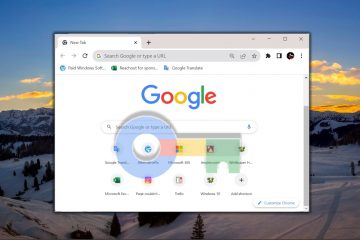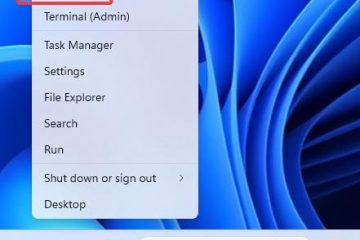Apple が開発者ツールを macOS に制限しているため、Windows PC に Xcode をインストールするのは簡単ではありません。安全でサポートされている回避策を使用すれば、引き続き Windows から Xcode を実行できます。このガイドでは、仮想マシンからクラウド Mac まで、最も信頼性の高い方法を説明します。
ただし、開始する前に、BIOS で仮想化が有効になっている 64 ビット Windows 10 または Windows 11 PC が必要です。マルチコア CPU、少なくとも 16 GB の RAM、高速 SSD ストレージにより、macOS 実行時の安定性が向上します。
方法 1: macOS 仮想マシンを使用して Windows に Xcode をダウンロードする
VirtualBox や VMware などの仮想化プラットフォームをダウンロードしてインストールします。次に、インストーラーを開き、画面上の指示に従ってソフトウェアをインストールします。
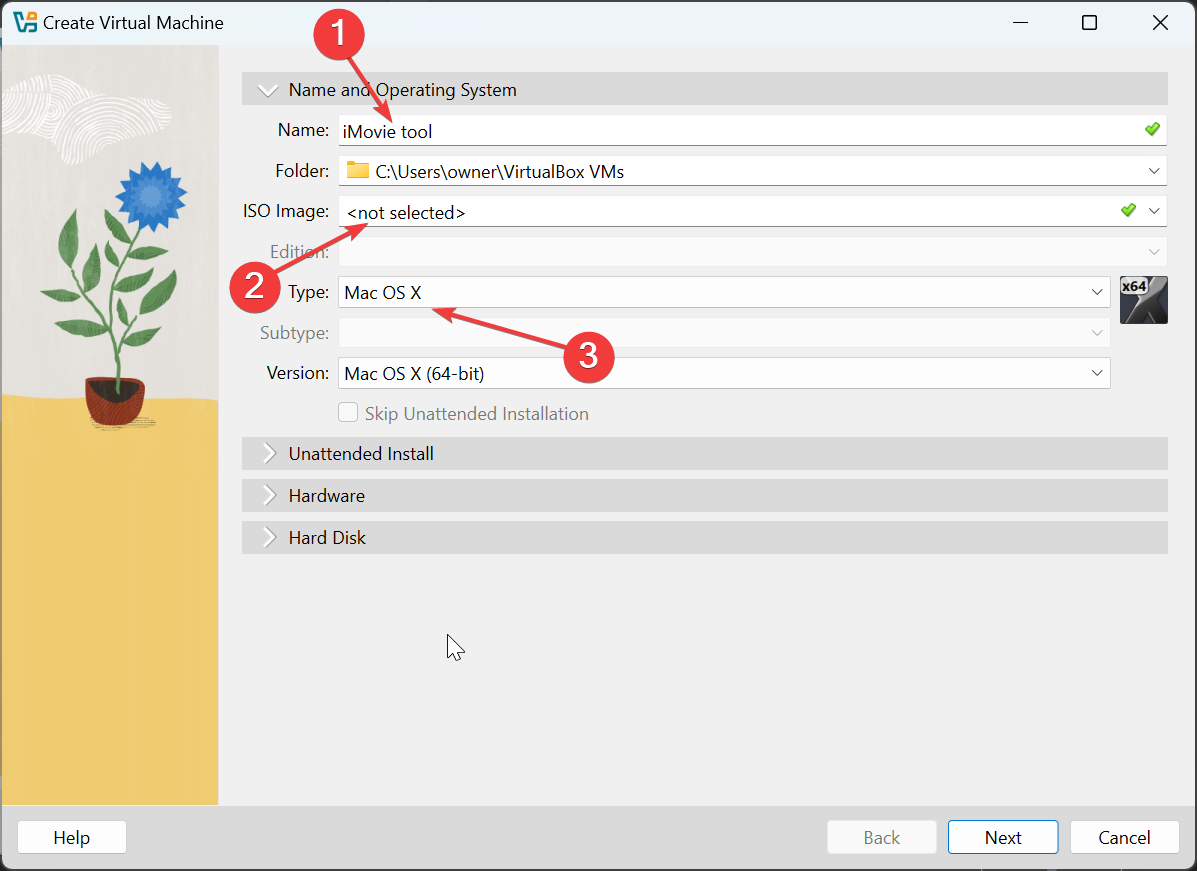
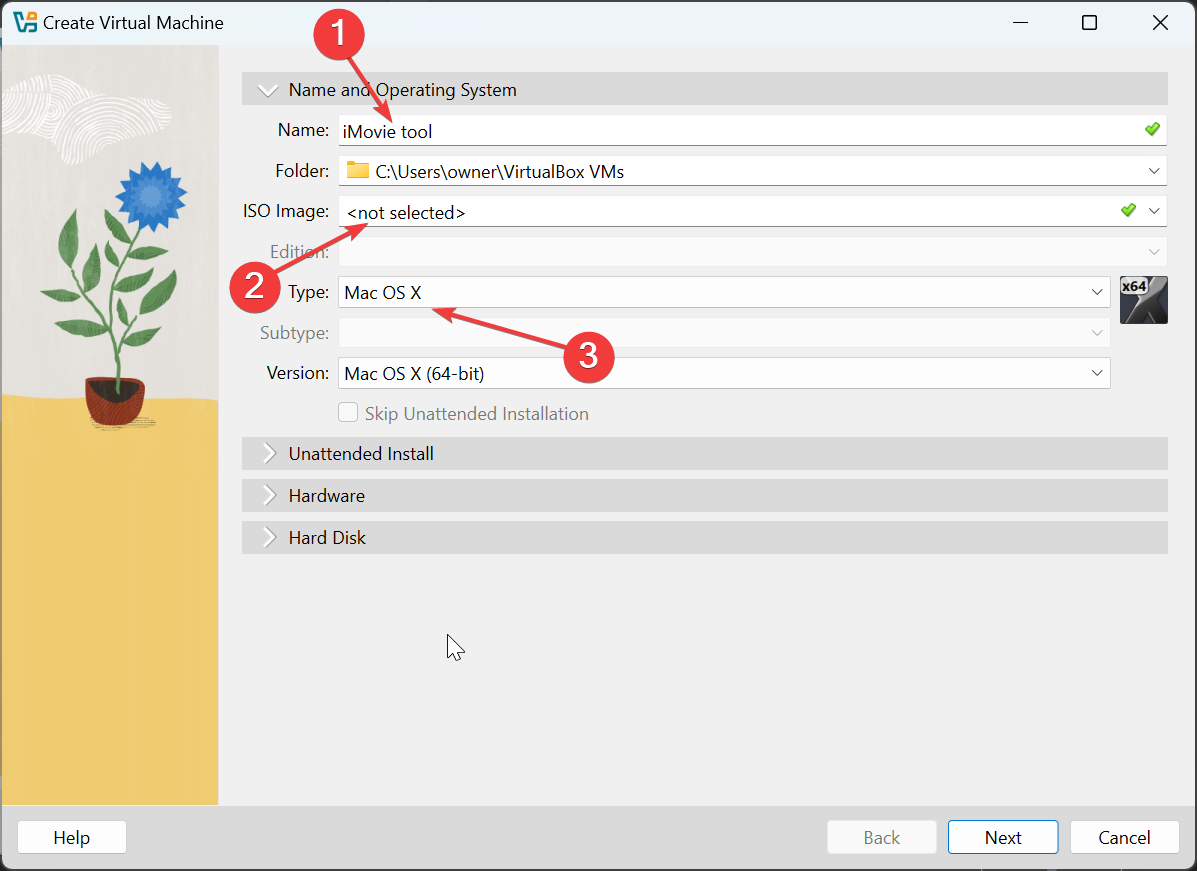
インストールが完了したら、アプリを開いて新しい仮想マシンを作成します。オペレーティング システムとして macOS を選択し、システム容量に基づいて RAM、CPU コア、ストレージ容量を割り当てます。次に、信頼できるソースから macOS イメージをダウンロードし、macOS イメージを使用して仮想マシンを起動します。
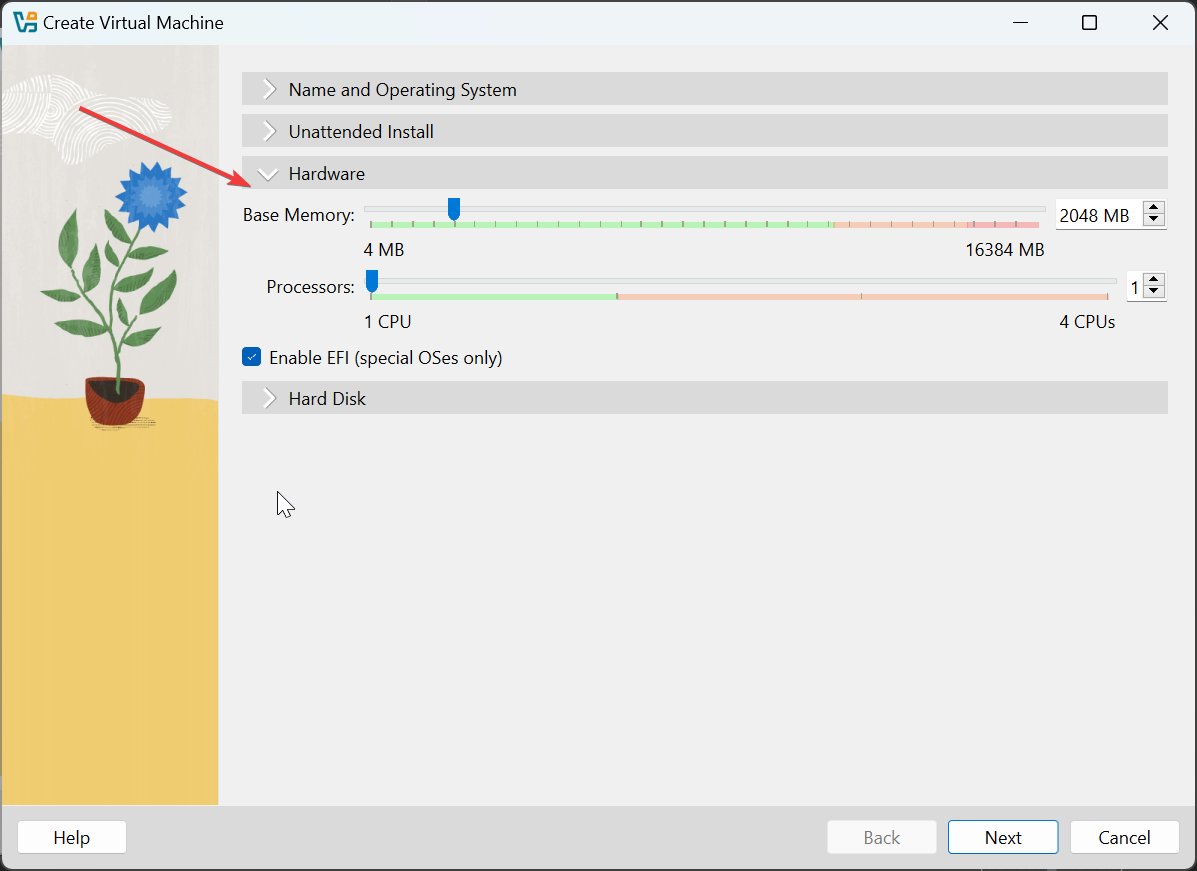
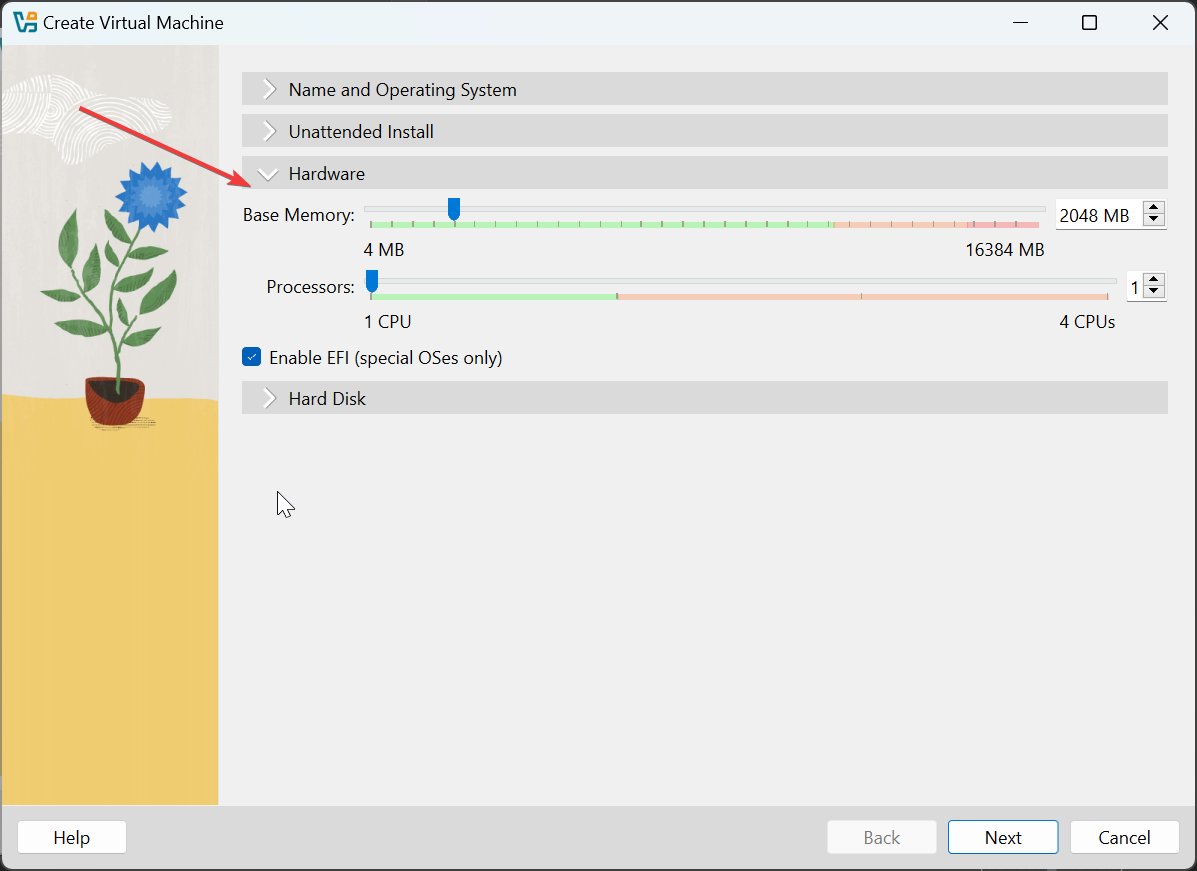
インストーラーが読み込まれたら macOS のセットアップ手順を完了し、Apple ID でサインインして App Store にアクセスします。最後に、仮想マシン内で App Store を開き、Xcode を検索し、[入手]、[インストール] の順にクリックして、最新バージョンをダウンロードします。
方法 2: クラウド Mac サービスを使用して Windows に Xcode をダウンロードする
macOS マシンを提供するプロバイダーにサインアップし、macOS のバージョンとハードウェア構成を選択します。次に、開発アクセスが必要な期間に基づいてプランを選択します。
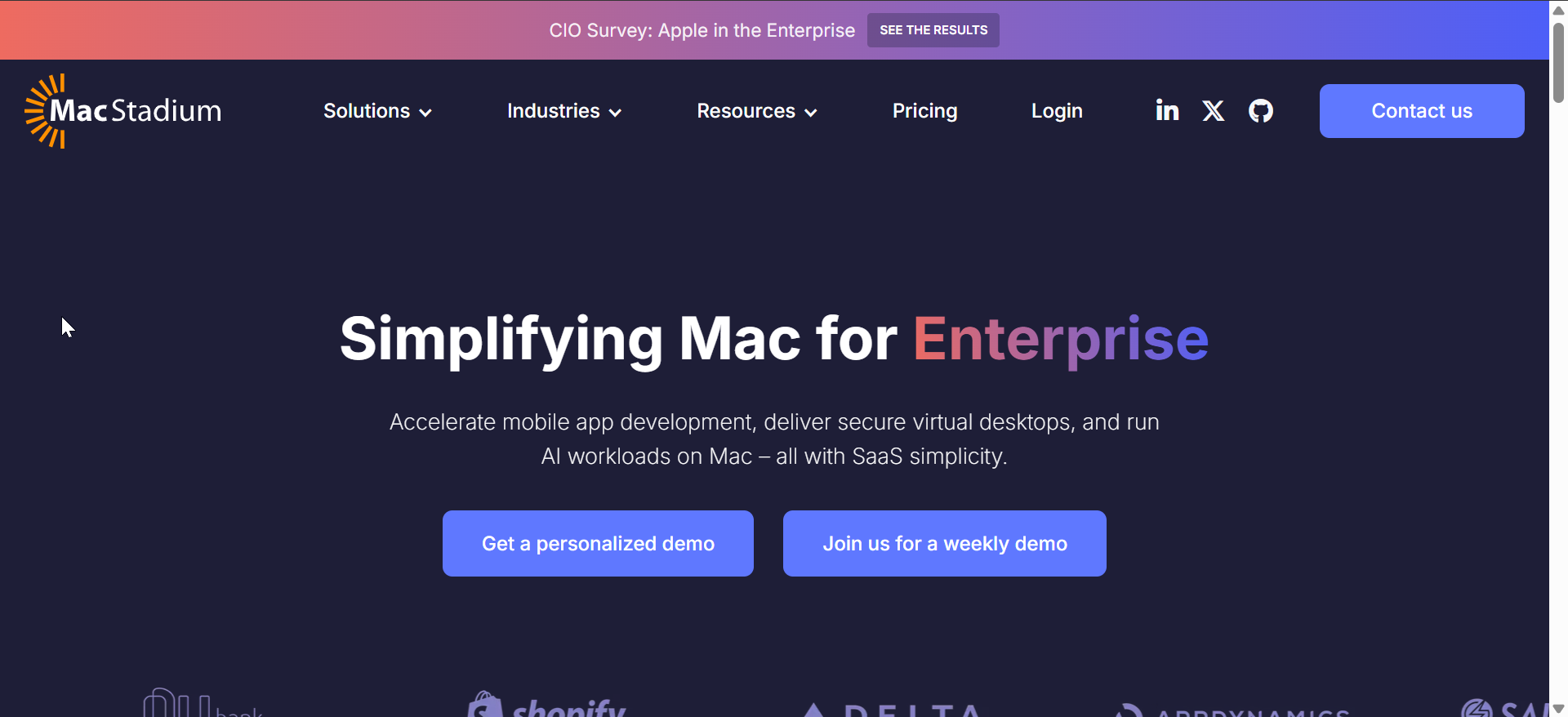
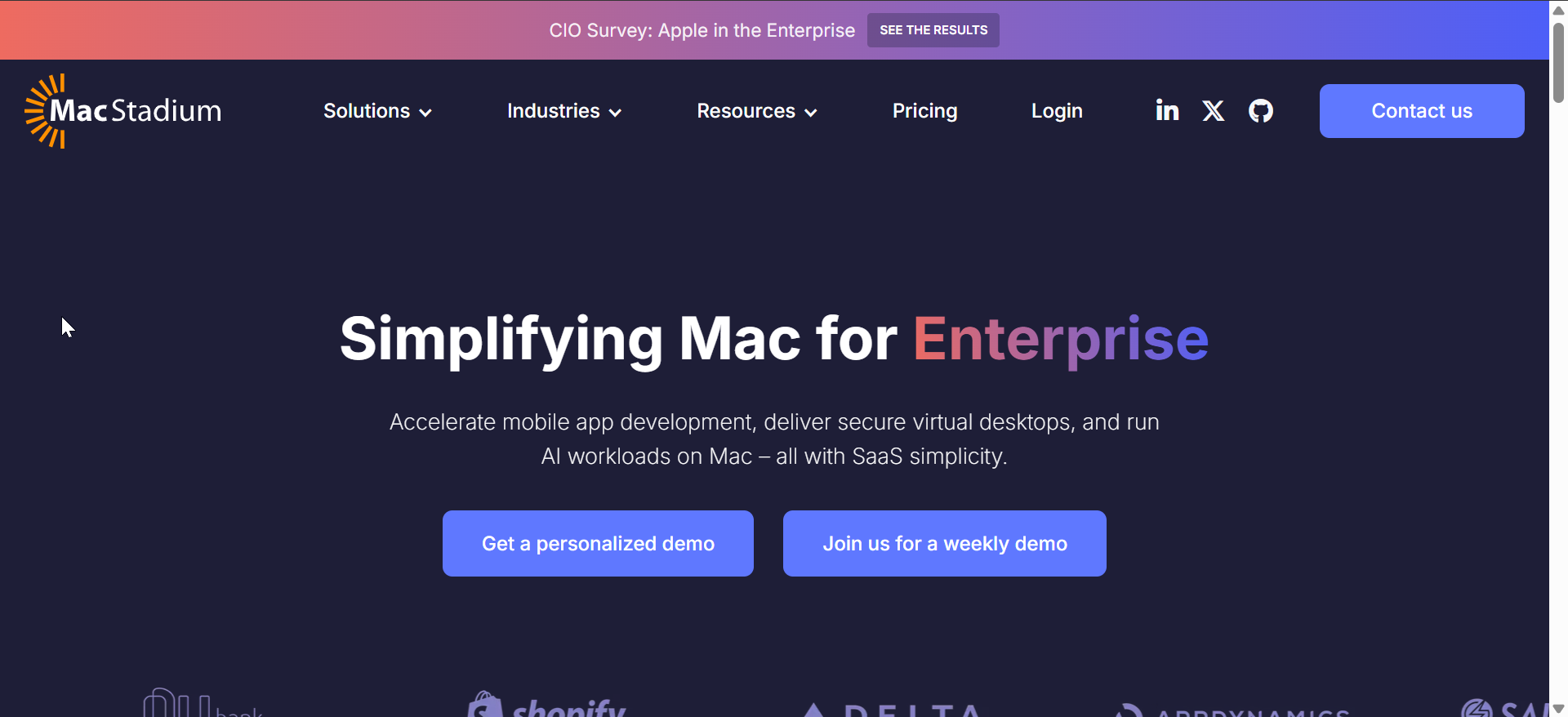
次に、Windows からクラウド ダッシュボードにログインし、macOS リモート セッションを起動します。最後に、クラウド Mac で App Store を開いて Xcode をダウンロードします。
クラウド システムは、最適化された Mac ハードウェアで実行されるため、多くの場合、ローカル仮想マシンよりもスムーズなパフォーマンスを実現します。
方法 3: ローカル Mac デバイスをリモート macOS ホストとして使用する
すでに Mac を所有している場合は、リモート デスクトップ ツールを使用して Windows からアクセスできます。これにより、仮想マシンを実行せずに Xcode に完全にアクセスできるようになります。
まず、Mac のシステム設定に移動し、リモート ログインまたは画面共有をオンにします。次に、必要に応じて Windows PC を許可デバイス リストに追加します。
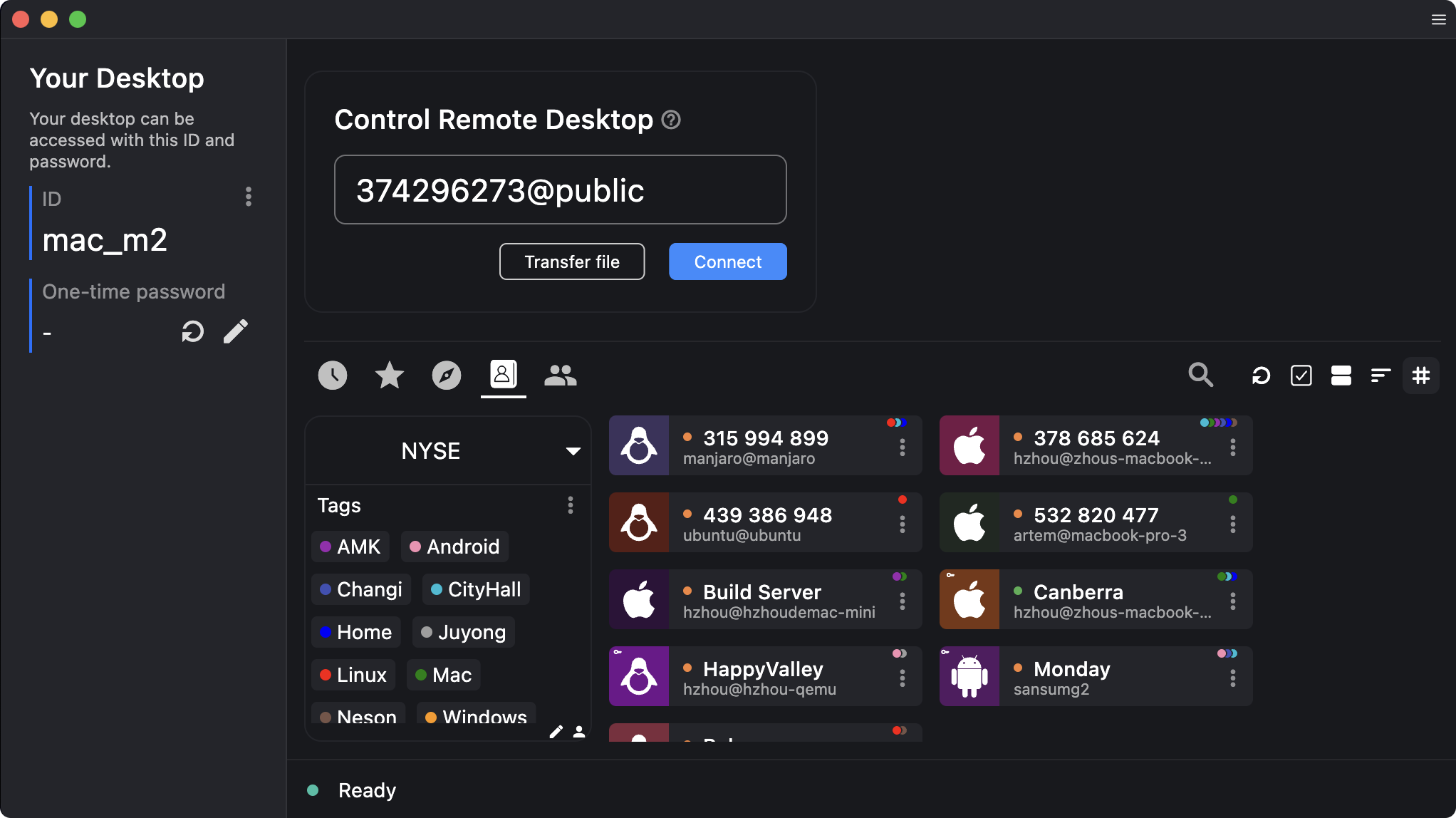
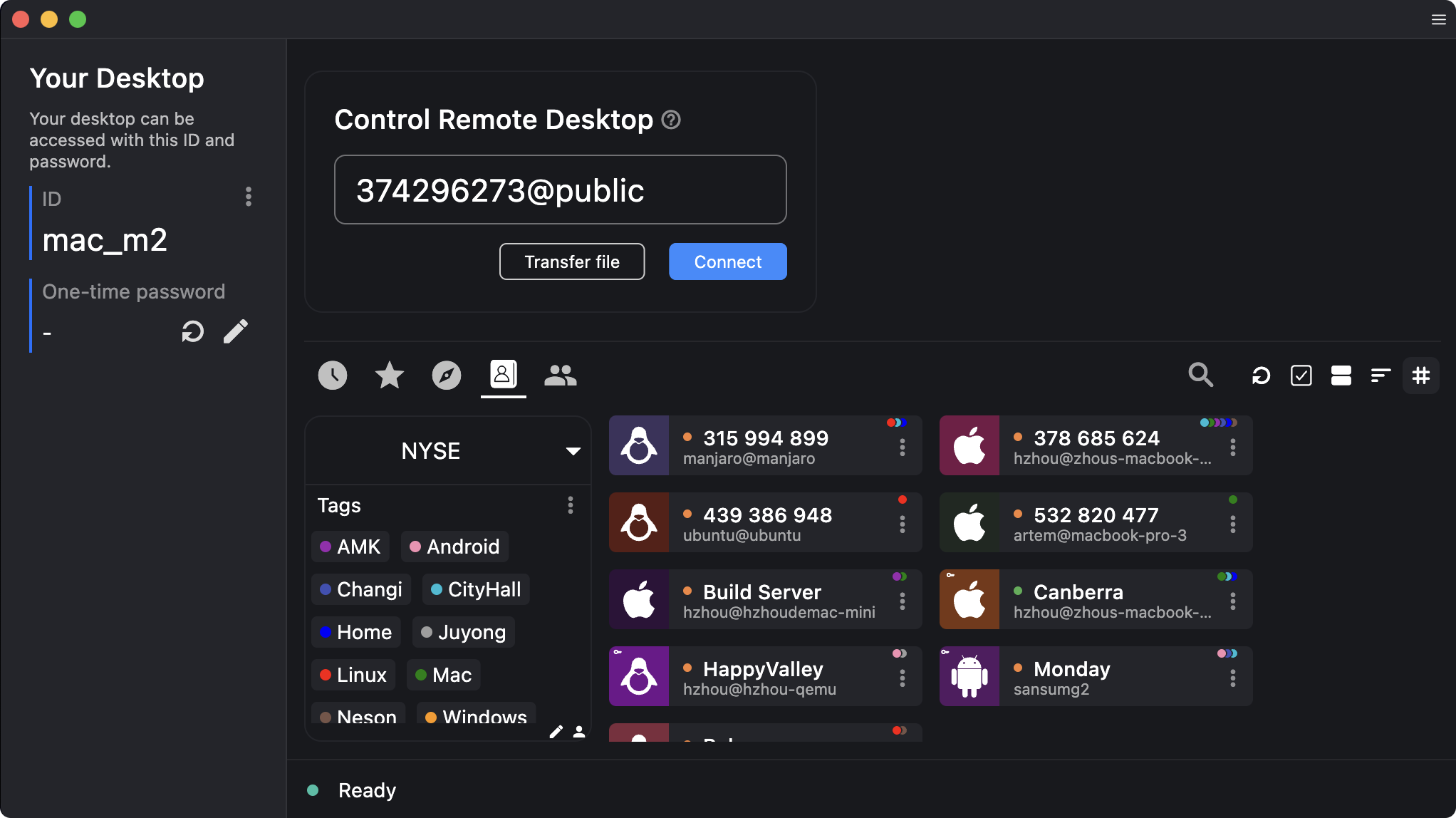
次に、RustDesk などのリモート デスクトップ アプリを Windows にインストールし、Mac の IP アドレスとログイン資格情報を入力します。これで、リモート マシンに Xcode をインストールまたは開いて、コーディングを開始できるようになります。
このアプローチにより、PC 上で追加の仮想化設定を行わなくても、ネイティブ Xcode のパフォーマンスが得られます。
クロスプラットフォーム アプリを構築することが目標の場合、Flutter や React Native などのツールで Windows 上のワークフローのほとんどを処理できます。最終的なパッケージ化と App Store への送信には、引き続き Xcode が必要です。
Xcode を使用せずにビルドとテストを行う
クロスプラットフォーム フレームワークを使用して、Windows 内で UI 設計、ビジネス ロジック、テストを完了できます。 Xcode を備えた Mac が必要になるのは、署名プロファイルを作成し、App Store にアプリをアップロードする準備ができた場合のみです。
Windows 上で Xcode を実行することは合法ですか?
Apple のソフトウェア ライセンスは、macOS を Apple ハードウェアに制限しています。クラウド Mac と本物の Mac リモート アクセスは、純正の Apple デバイスを使用するため、これらのルールに準拠します。 Apple 以外のハードウェア上の macOS 仮想マシンはライセンスに違反する可能性があるため、Apple のポリシーに沿った方法を選択する必要があります。
Windows に Xcode をインストールする際の一般的なエラー
VM が起動しない: 仮想化設定が正しくない、またはハードウェア サポートが欠落していることが原因で、起動に失敗することがよくあります。 BIOS で Intel VT-x または AMD-V を有効にし、仮想マシンの CPU と RAM の割り当てを再構成します。 macOS インストーラーがフリーズ: RAM が不足していたり、インストール ファイルが破損していたりすると、macOS インストーラーがフリーズする可能性があります。仮想マシンのメモリを増やすか、macOS イメージが破損している場合は置き換えます。 Xcode のダウンロードが失敗する: Apple ID 認証の問題または App Store のキャッシュの問題により、Xcode のダウンロードがブロックされる可能性があります。 App Store からサインアウトし、仮想マシンまたはリモート Mac を再起動してから、再度サインインしてインストールを再試行します。
Xcode のスムーズなパフォーマンスのための推奨スペック
32 GB の RAM、8 コア CPU、および NVMe ストレージを搭載した Windows PC は、macOS 仮想マシンをより確実に実行します。 50 Mbps を超える強力なインターネット速度により、遅延や途切れが軽減され、クラウド Mac とリモート Mac のパフォーマンスが向上します。
FAQ
Xcode を Windows に直接インストールできますか? いいえ、Xcode は macOS でのみ実行され、Windows に直接インストールできません。
macOS VM は安全ですか? 仮想マシンは技術的には動作しますが、Apple のライセンスへの準拠は使用するハードウェアによって異なります。この方法を選択する前に、必ずライセンス条項を確認してください。
どの方法が最も速いですか? 通常、クラウド Mac とネイティブ Mac が最高のコンパイル時間とシミュレータ パフォーマンスを実現します。仮想マシンは余分なオーバーヘッドにより遅くなる傾向があります。
Windows から App Store に公開できますか? クラウド Mac またはリモート Mac 経由で Xcode にアクセスする場合、はい、可能です。アプリに署名して App Store にアップロードするには、引き続き Mac 環境が必要です。
概要
Xcode は Windows にネイティブにインストールされません。 macOS 仮想マシン、クラウド Mac、またはリモート Mac アクセスを通じて実行できます。 クラウド システムは、多くの場合、適度なハードウェアで最もスムーズなエクスペリエンスを提供します。 すでに強力な PC を持っている場合、仮想マシンは最も予算に優しいオプションです。 クロスプラットフォーム ツールを使用すると、Xcode を開く頻度が減ります。
結論
パフォーマンスのニーズ、予算、技術的な快適さのレベルに合った方法を選択することで、Windows 上で Xcode を使用できます。クラウド Mac またはリモート Mac は最も信頼性の高いエクスペリエンスを提供し、仮想マシンは柔軟なローカル ソリューションを提供します。適切にセットアップすれば、ほぼすべての Windows PC から iOS アプリを開発およびテストできます。